Geofilterdla Snapchatato świetny sposób, aby nadać swojemu miastu, wydarzeniu lub firmie osobisty charakter. W tym przewodniku pokażę Ci krok po kroku, jak za pomocą darmowego oprogramowania do edycji obrazów online Canvamożesz stworzyćwłasny Geofilter. Wszystko, czego potrzebujesz, to konto w Canvie i trochę kreatywności.
Najważniejsze wnioski
- Canva oferuje przyjazną dla użytkownika platformę do tworzenia Geofilterów.
- Wersja premium jest konieczna, aby pobierać projekty z przezroczystym tłem.
- Podczas projektowania zwróć uwagę na wystarczającą ilość miejsca na górze i na dole, ponieważ niektóre części filtru mogą zostać przycięte w trakcie użytkowania.
Krok 1: Rejestracja w Canvie
Aby rozpocząć, przejdź na stronę Canvy:
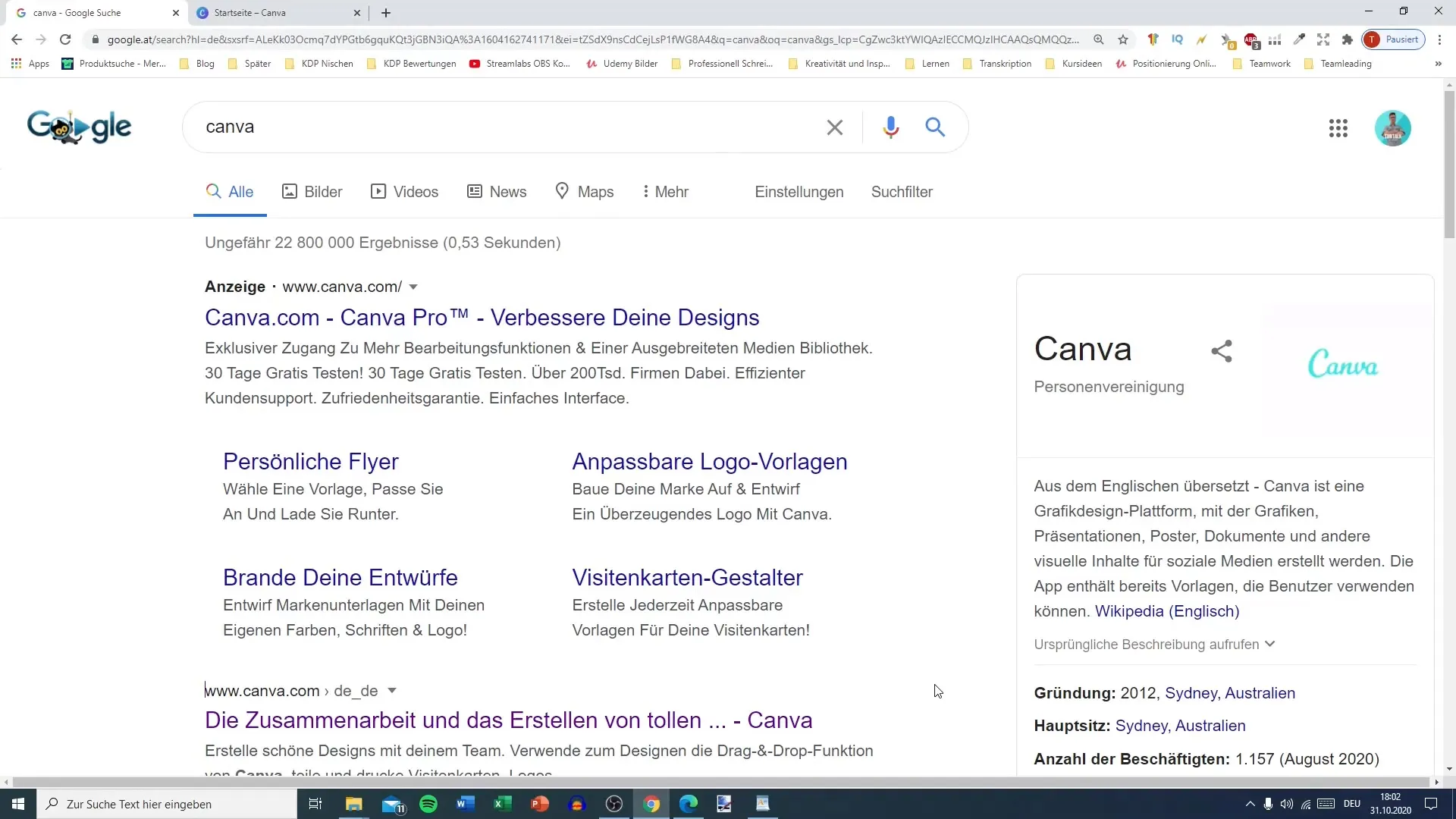
Jeśli jeszcze nie masz konta, możesz łatwo się zarejestrować. Wprowadź swoje imię, nazwisko, adres e-mail i hasło. Po zarejestrowaniu będziesz gotowy do tworzenia swoich projektów na platformie. Jeśli chcesz korzystać z wersji premium, możesz ją przetestować za darmo przez miesiąc.
Krok 2: Wybór odpowiednich wymiarów
Gdy już zalogujesz się do Canvy, wyszukaj „Geofilter” w pasku wyszukiwania lub wybierz niestandardowe wymiary. Popularnym formatem dla Geofilterów jest 1000 x 2000 pikseli. To daje Ci wystarczająco dużo miejsca na kreatywność.
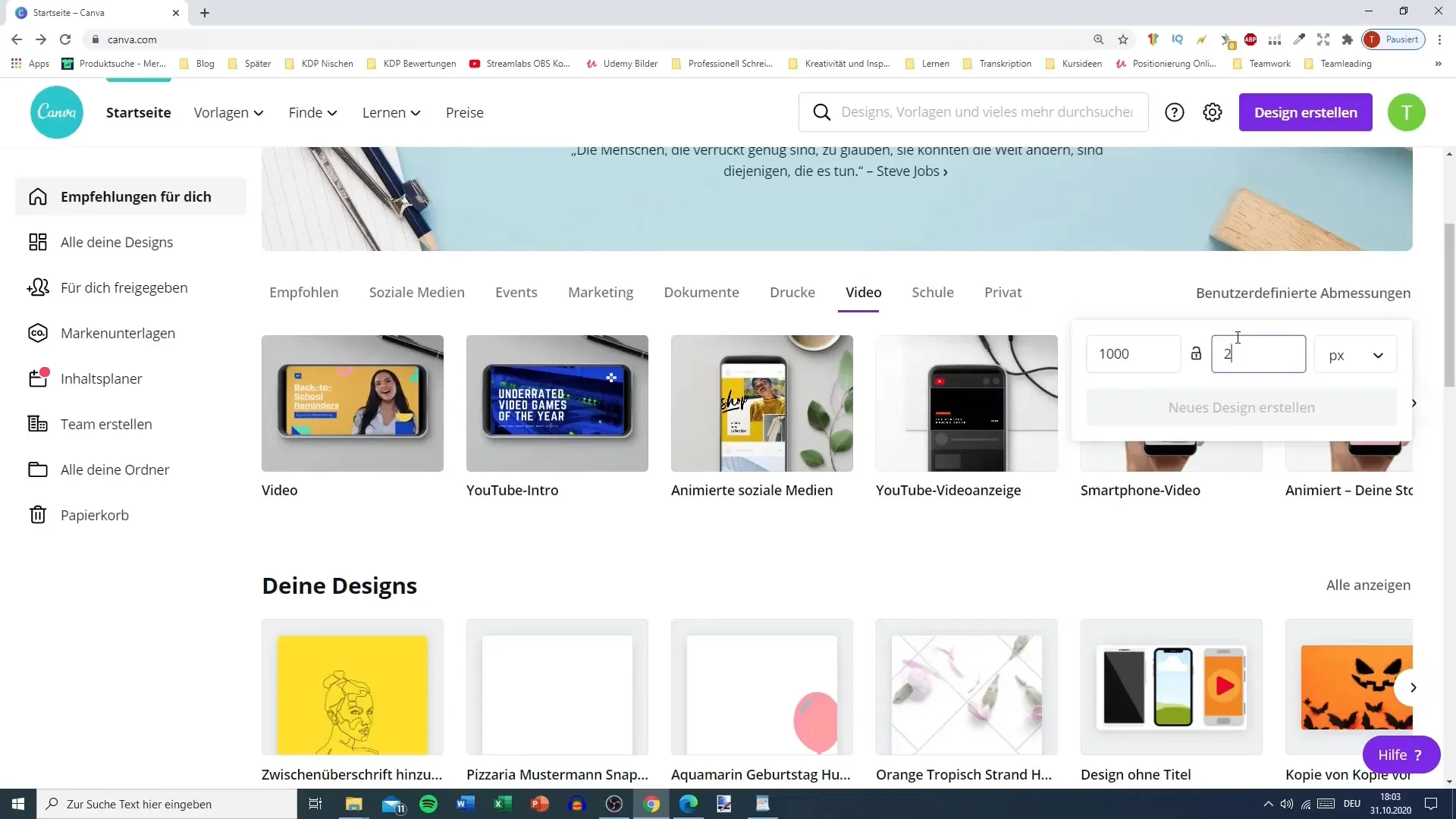
Krok 3: Szablony i własne projekty
Następnie możesz wybierać spośród różnych szablonów lub zacząć od pustego projektu. Canva oferuje wiele kreatywnych możliwości, np. projekty z wyraźnymi tekstami lub grafikami, które możesz dostosować. Dla tego Geofiltera polecam pracować z szablonem, który Ci się podoba.
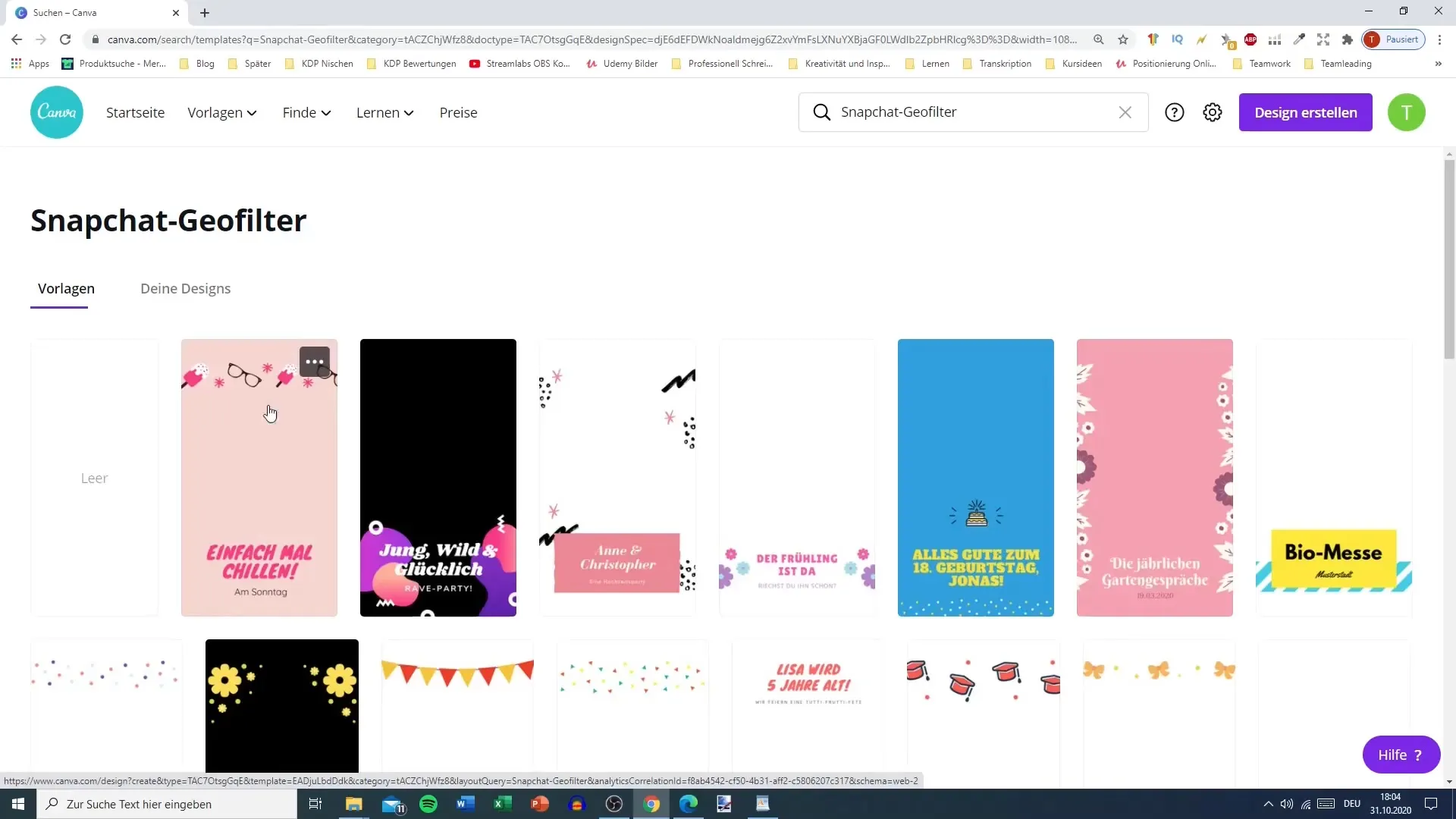
Krok 4: Dostosowanie szablonu Geofiltera
Gdy wybierzesz szablon, możesz zmieniać tekst, kolory i grafiki, aby uczynić swój filtr unikalnym. Upewnij się, że pozostawiasz przestrzeń na górze i na dole, ponieważ Geofilter będzie przycinany w aplikacji Snapchat.
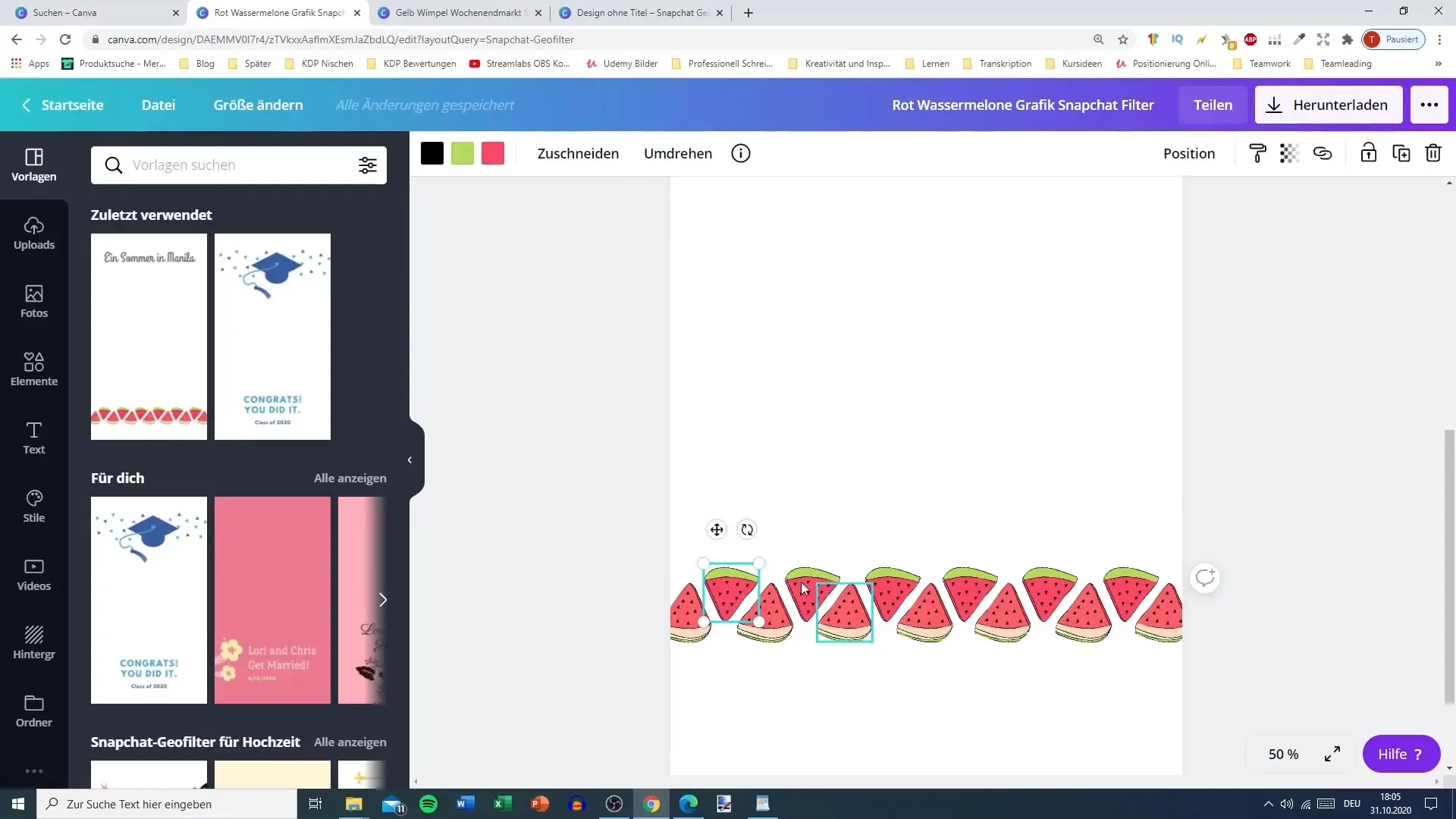
Prześlij własne obrazy, przechodząc do sekcji przesyłania. Tutaj możesz przesłać zdjęcia z komputera i użyć ich jako tła. Następnie możesz dostosować te obrazy w swoim projekcie i zwiększać lub zmniejszać ich rozmiar.
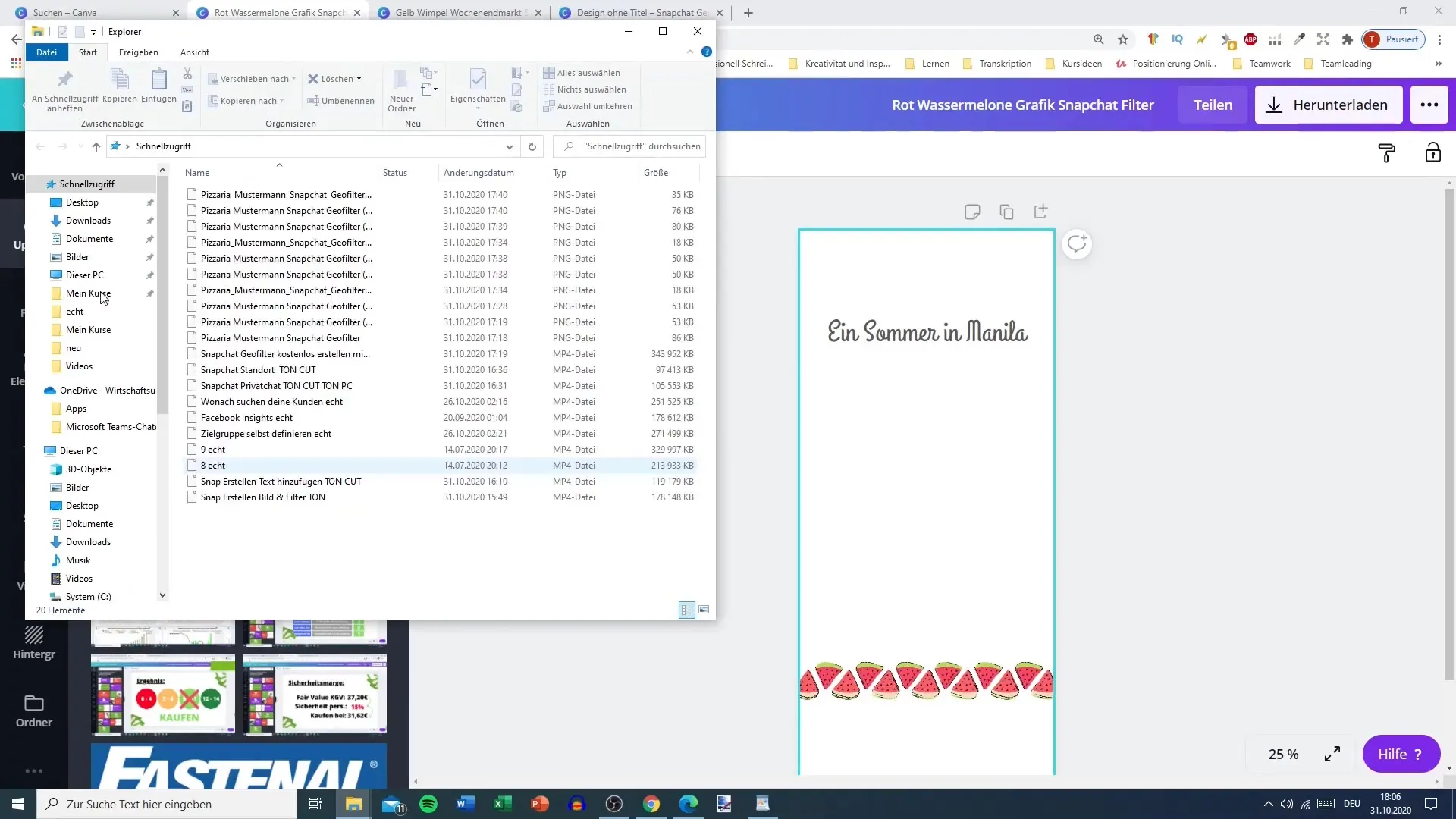
Krok 5: Projektowanie tekstu
Tekst jest kluczowym elementem Twojego Geofiltera. Na przykład dodaj nazwę swojej firmy lub wydarzenia. Wybierz czcionkę i dostosuj rozmiar oraz kolor. Upewnij się, że tekst jest dobrze widoczny. Możesz także zastosować różne style i efekty do swojego tekstu.
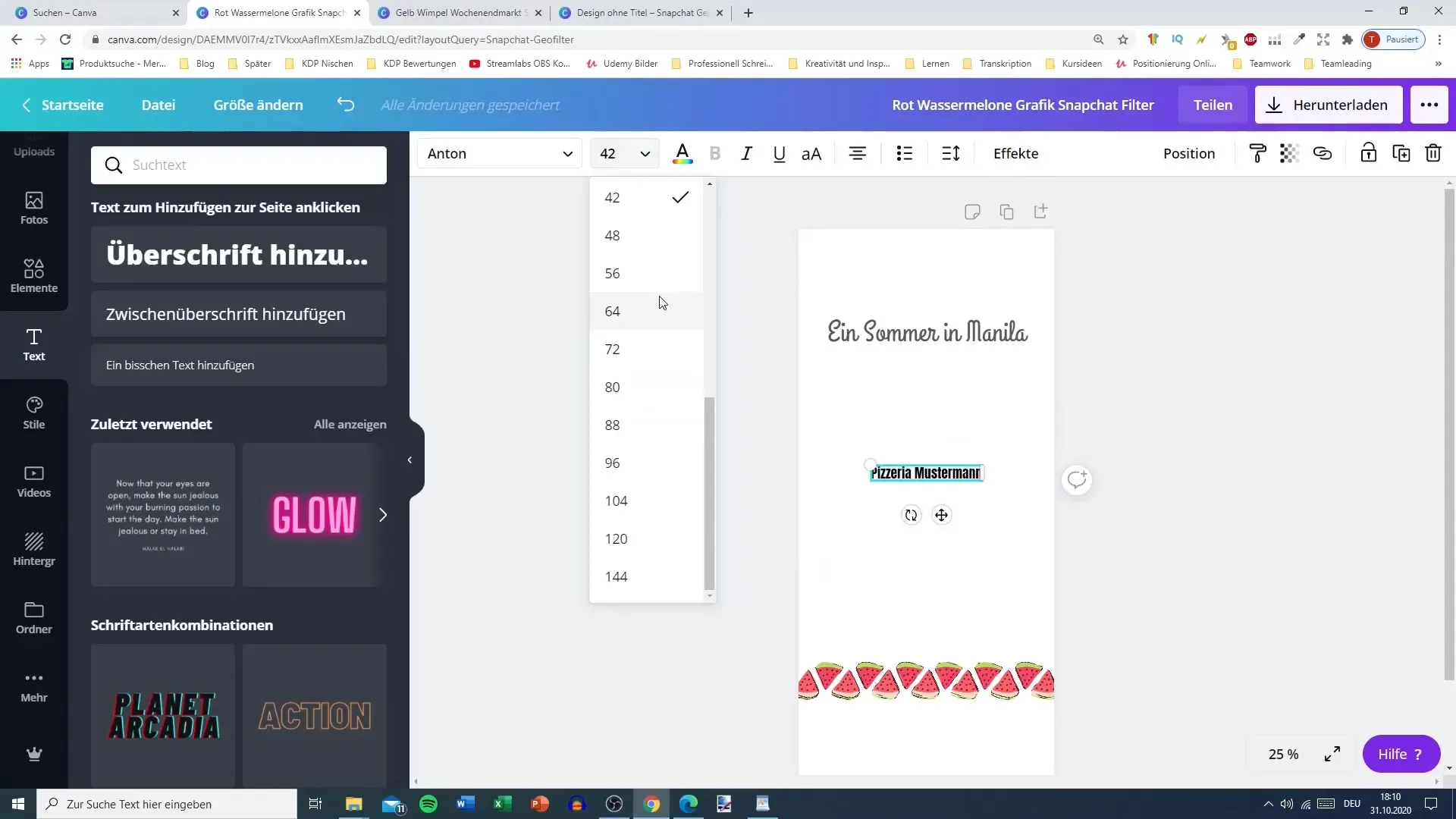
Krok 6: Dodawanie grafik i elementów
Skorzystaj z biblioteki elementów Canvy, aby dodać odpowiednie grafiki. Możesz używać ikon, ramek lub linii, aby doskonalić swój projekt. Zastanów się, w jaki sposób dodatkowe elementy mogą wspierać Twój projekt Geofiltera.
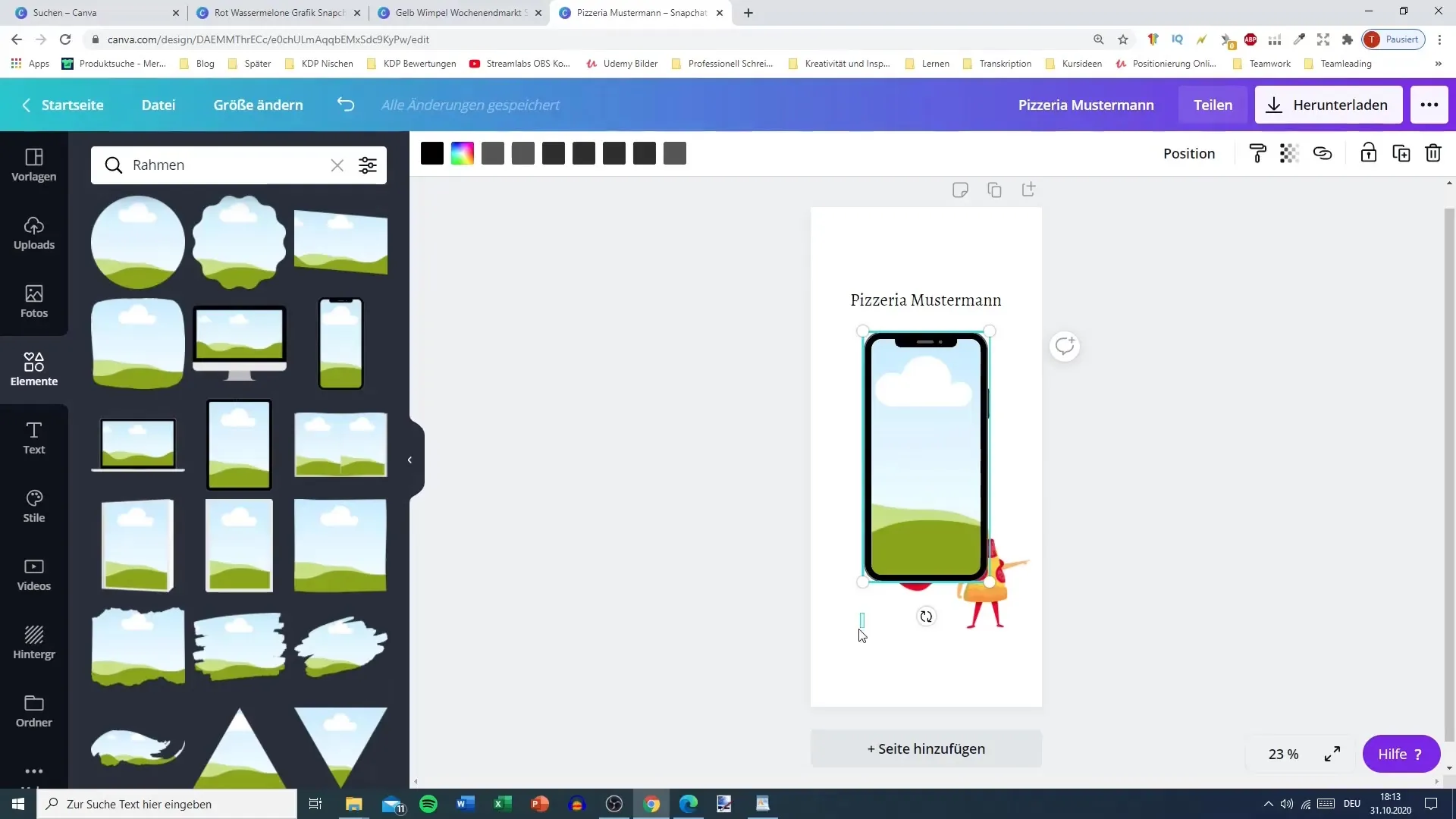
Krok 7: Pobieranie i format
Gdy będziesz zadowolony ze swojego projektu, czas go pobrać. Aby upewnić się, że Twój Geofilter może być używany w Snapchacie, musisz pobrać projekt jako plik PNG z przezroczystym tłem. Możliwe jest to tylko w wersji premium, więc upewnij się, że ją aktywowałeś.
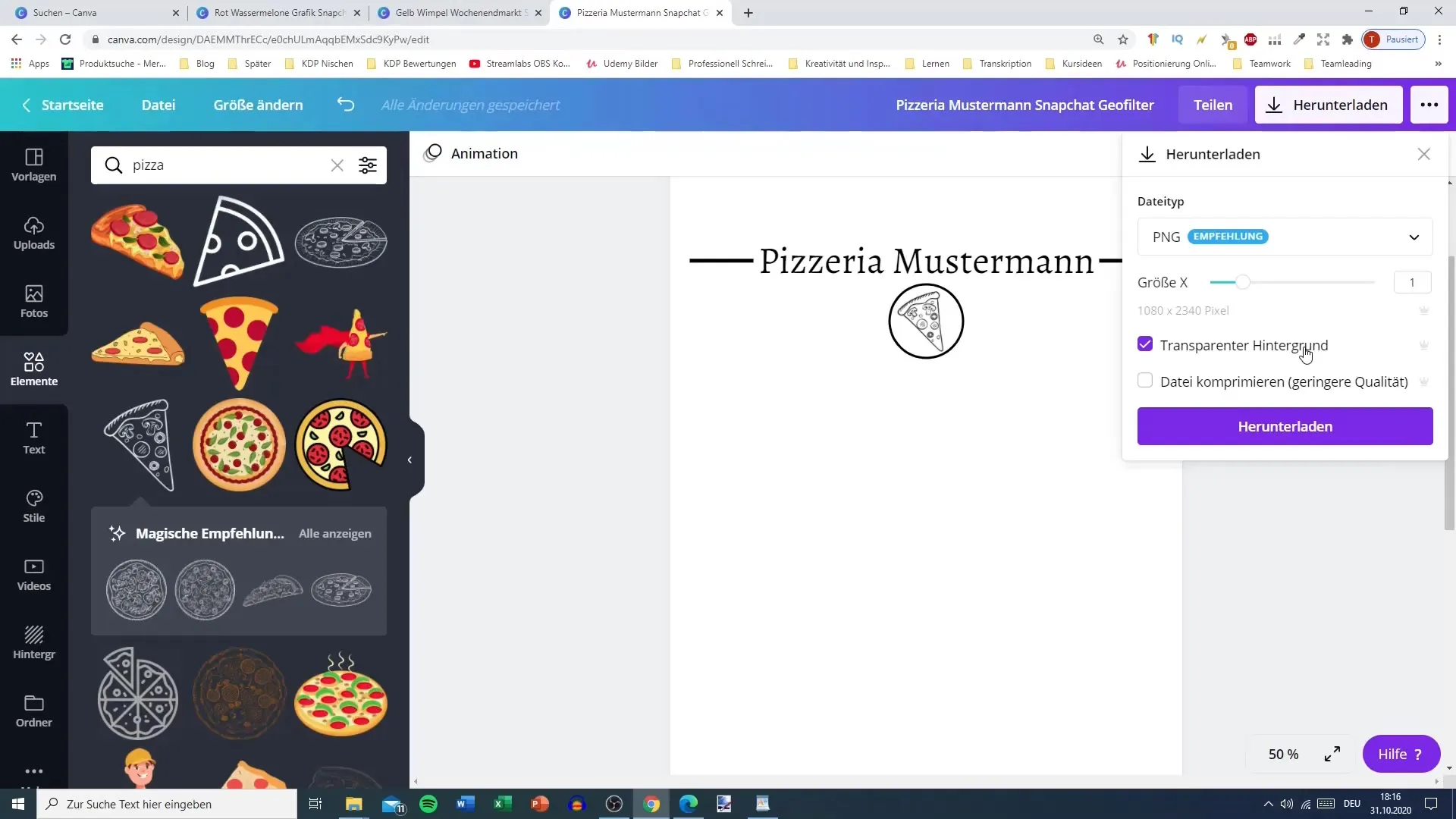
Krok 8: Platforma do przesyłania Geofiltera
W następnym kroku przesyłasz swój Geofilter na platformę Geofilterów Snapchata. Zazwyczaj dzieje się to przez stronę internetową, na której wybierasz swoje projekty oraz pożądane lokalizacje i okazje.
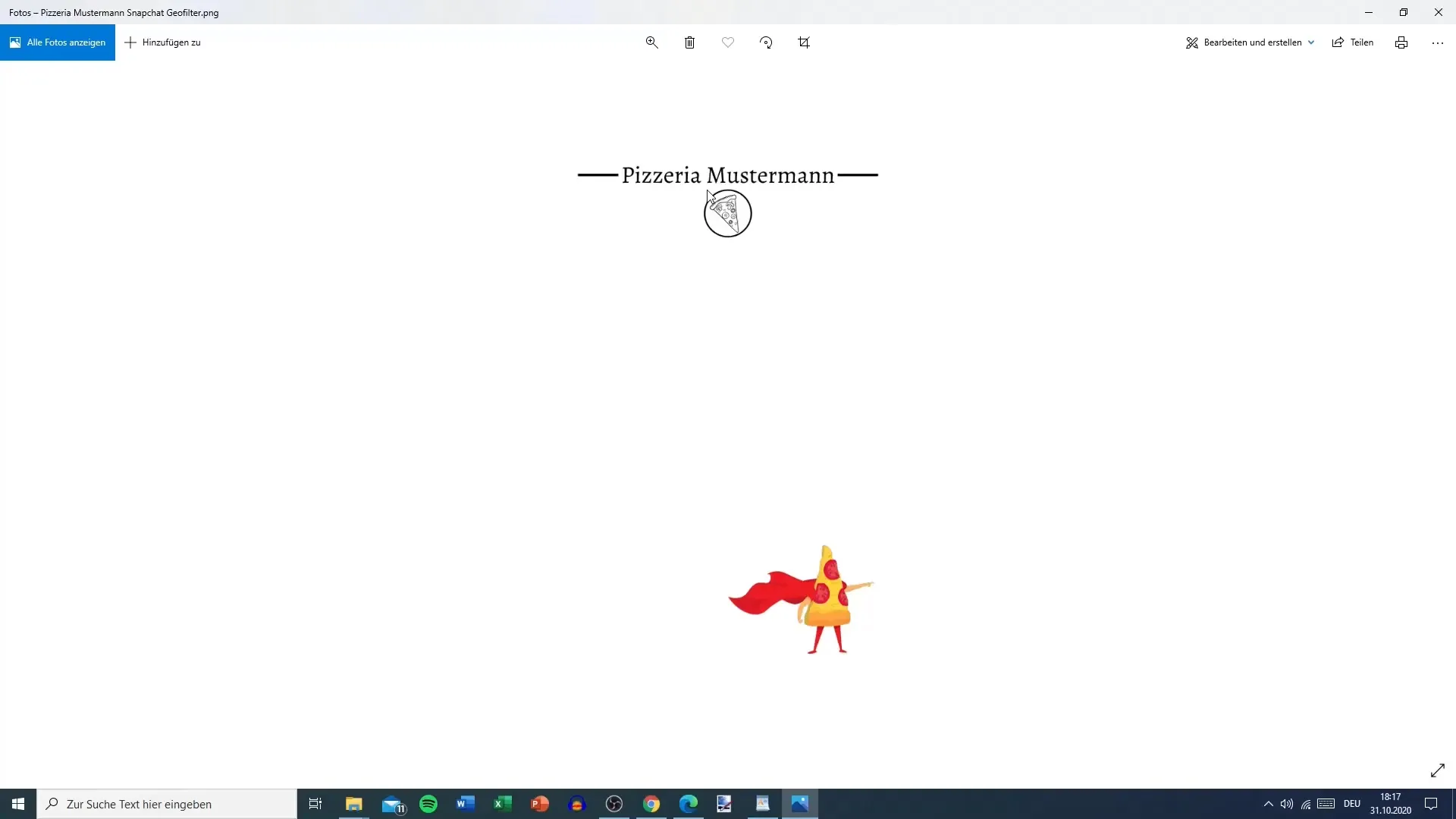
Podsumowanie
Łatwe tworzenie Geofiltera Snapchat z Canvą
Aby stworzyć własny Geofilter dla Snapchata, potrzebujesz tylko konta w Canvie. Upewnij się, że korzystasz z wersji premium, aby móc pobrać projekt z przezroczystym tłem. Podczas projektowania pozostaw wystarczająco dużo miejsca na górze i na dole swojego projektu, aby zapewnić optymalne wykorzystanie w aplikacji Snapchat.
FAQ
Jak mogę stworzyć Geofiltera dla Snapchata?Możesz stworzyć Geofiltera z Canvą, wybierając szablon, dostosowując go i pobierając jako PNG z przezroczystym tłem.
Czy potrzebuję płatnej subskrypcji, aby pobrać Geofiltera?Tak, potrzebujesz wersji premium Canvy, aby pobierać projekty z przezroczystym tłem.
Jakie powinny być wymiary mojego Geofiltera?Popularnym formatem dla Geofilterów jest 1000 x 2000 pikseli, przy czym plik powinien być zapisany w formacie PNG.
Czy mogę zmienić mój szablon Geofiltera po pobraniu?Po pobraniu nie jest możliwe wprowadzenie zmian w grafice. Musiałbyś stworzyć nowy plik.
Jak przesyłam mojego Geofiltera do Snapchata?Przejdź na platformę Geofilterów Snapchata, wybierz pożądaną lokalizację i przesłać swój projekt.


